Dossier iOS 11 : comment utiliser “Fichiers”, le nouveau gestionnaire de fichiers d’iOS 11, sur iPhone et iPad

nouvelle app pour tous les utilisateurs, Fichiers, qui comme
son nom le suggère permet aux utilisateurs de gérer tous leurs fichiers
depuis une seule et même app.
Celle-ci centralise tous les fichiers se trouvant sur les apps de
gestion de fichiers, ainsi que les services de stockage en
ligne supportés par Files comme Google Drive, Microsoft OneDrive,
Dropbox, Box, Baidu, Tencent Cloud et Adobe Creative Cloud, et bien évidemment
iCloud Drive.
Voici comment utiliser Fichiers, le nouveau gestionnaire de
fichiers d’iOS 11 présent sur iPhone et iPad :
Après installation d’iOS 11, une nouvelle app apparait automatiquement sur
l’appareil. Fichiers ne permet pas d’avoir accès à toutes les données
système et des applications comme c’est souvent le cas sur ordinateur,
mais se concentre principalement sur la gestion de fichiers, pour les mettre à
disposition, les visualiser, les ranger.
L’interface
L’app comporte une colonne sur la version iPhone, et deux colonnes sur la
version iPad ou en mode paysage sur iPhone Plus. L’onglet
"Récents" situé en bas à gauche permet d’accéder aux fichiers
récemment ouverts, et le deuxième onglet "Explorer" affiche
l’explorateur de fichiers avec les tags et les différents emplacements en local
et sur des services de stockage en ligne.
En plus de pouvoir accéder aux fichiers se trouvant sur iCloud Drive et des
apps de gestion de fichiers se trouvant déjà sur la machine de l’utilisateur,
Fichiers supporte également de nombreux services tiers comme
Google Drive, Microsoft OneDrive, Dropbox, Box, Baidu, Tencent Cloud et Adobe
Creative Cloud.
Pour ajouter un nouveau service de stockage, il est nécessaire
d’installer l’app du service sur l’appareil, et normalement le service
apparait automatiquement dans la liste des emplacements. Si ce service ou app
n’apparait pas, cela veut dire qu’il ne supporte pas encore l’intégration à
Fichiers.
En bas de la liste des emplacements, la section "Suppressions récentes"
permet de retrouver et récupérer des fichiers qui ont été effacés il y a peu de
temps, ce qui peut être pratique en cas d’oubli ou de mauvaise manipulation.
Cependant au bout d’une certaine durée, environ 30 jours, ces fichiers sont
définitivement supprimés.
Déplacer et organiser
L’utilisateur peut déplacer des fichiers d’un dossier à un autre très
facilement en faisant un "glisser et déposer", nouveau geste
multitâche sous iOS 11. Pour cela, il suffit de maintenir le doigt appuyé sur
un fichier jusqu’à ce qu’il suive le doigt puis avec un doigt de l’autre main,
il faut ouvrir un autre dossier dans lequel l’utilisateur vient "déposer" le
fichier.
À noter qu’il est possible de déplacer plusieurs fichiers en même
temps, quand un fichier suit le doigt, il suffit avec un autre doigt
de tapoter sur les autres fichiers qui seront ajoutés à la pile du premier
fichier.
Un utilisateur peut aussi ajouter un nouveau document dans Fichiers en
passant par le menu de partage dans une autre app.
Il est aussi possible de déplacer des fichiers sans utiliser le geste
"glisser-déposer", en passant par la méthode traditionnelle qui consiste à
appuyer sur le bouton "Sélect." en haut à droite de l’écran et
de sélectionner les fichiers à déplacer, supprimer ou partager.
Sur iPad, l’app est encore plus utile car il est possible de l’utiliser
en mode écran partagé et de faire un glisser-déposer pour
importer ou exporter plusieurs fichiers à la fois.
Il est possible d’organiser les fichiers en leur ajoutant des tags colorés,
pour cela il faut faire glisser un fichier sur le tag voulu
pour le marquer, et ainsi permettre de le retrouver plus rapidement plus tard.
Ces tags peuvent être supprimés et renommés en appuyant sur le bouton
"Modifier".
En maintenant le doigt appuyé sur un fichier, l’utilisateur a accès à
plusieurs actions comme copier, dupliquer, renommer, déplacer,
supprimer, partager, tags et infos.
Rechercher des fichiers
À l’intérieur de l’app, il est possible de trier les fichiers et dossiers
par taille, date, nom et tags, ainsi que de marquer des dossiers comme favoris
pour un accès plus rapide dans l’explorateur de fichiers. Pour mettre un
dossier en favoris, il suffit de maintenir le doigt appuyé sur un dossier et de
sélectionner "Ajouter aux favoris".
En appuyant sur un tag coloré, l’utilisateur peut afficher tous les dossiers
classés avec ce tag, ce qui permet de retrouver rapidement des fichiers liés à
un sujet spécifique.
Il est aussi possible d’utiliser le moteur de recherche
situé en haut de l’app pour retrouver rapidement un fichier précis, à condition
de connaitre une partie du nom du fichier recherché.
Les fichiers et les tags apparaissent dans les résultats de
recherche via Spotlight et l’app dispose d’un widget
pour le centre de notifications.
Une nouvelle app de gestion de fichiers très pratique qui centralise toutes
les données en ligne de l’utilisateur, au lieu d’avoir à utiliser différentes
apps pour les services de stockage en ligne.
N’hésitez pas à consulter nos autres articles sur iOS
11 !

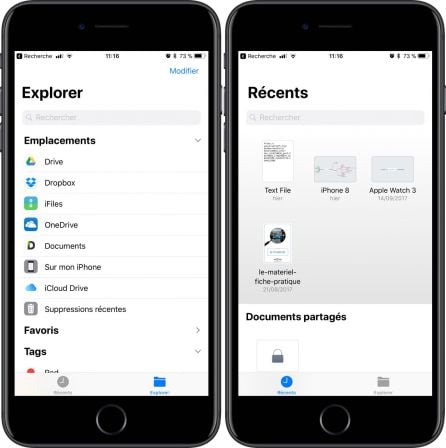


















Darth Philou (posté avec l'app i-nfo.fr V2)
10 juin 2017 à 14 h 17 min
@bledu de ce que j’en ai compris, il y a d’une part l’application Files ; il
y a peu de chance qu’elle accède un jour aux fichiers des apps, sinon ce ne
serait plus un "bac à sable". D’autre part, il y a un controller appelable par
les développeurs qui permet de voir les fichiers de l’app qui utilise ce
controller.
bledu
10 juin 2017 à 10 h 37 min
Désolé pour les horribles fautes de frappe…
bledu
10 juin 2017 à 10 h 35 min
Ben, pour l’instant, Files ne voit rein dans les bac à sable des
applications. Donc, non, si je recherche un documents qui est dans la boite à
sable de Pages sur l’iPad, Files ne le trouve pas. S’il est sur iCloud ou un
autre clouds, pas d problème. Pour l’heure quand on touche "Sur mon iPad",
c’est vide ! est toute recherche est infructueuse.
Peut-être que l’on pourra placer dans "Sur mon iPad" des documents depuis
des apps au lieu de les placer dans leurs bacs à sable, mais pour l’instant, je
n’ai trouvé aucune app sur mes appareils qui propose cet espace de
stockage.
On n’est qu’avec une toute première bêta. IL y a deux ou trois mois avant
une sortie…
De toute façon, si ça continue a fonctionner comme cela, ça n’apporte rien
d’autre (et en fait bien moins) que Documents 6 (gratuit) ou Good Reader
(payant) ou un parmi tous les gestionnaires de fichiers qui existent depuis des
lustres pour iOS.
SI vous n’en avez jamais installé un depuis tant de temps, c’ets que, de toute
manière, vous n’avez pas besoin de Files du tout.
Totem (posté avec l'app i-nfo.fr V2)
9 juin 2017 à 19 h 51 min
Ah! Si! J’attendais cela depuis longtemps: le document "assemblée" avec
quelle appli je l’ai rédigée? Word ou Page?… je suppose que je n’aurais plus
qu’à chercher "assemblée" et cliquer dessus, il s’ouvrira avec la bonne
appli…
Mais je me trompe peut-être?…
Mok (posté avec l'app i-nfo.fr V2)
9 juin 2017 à 16 h 58 min
J’ai également du mal à voir la réelle utilité et nécessité d’une telle
appli en tant que simple utilisateur, wait and see
bebi27
9 juin 2017 à 15 h 37 min
Je suis d’accord.
Pour moi cela ne va pas changer la vie de beaucoup de monde.
User1479139218239 (posté avec l'app i-nfo.fr V2)
9 juin 2017 à 15 h 15 min
Tout le monde voulez cette app mais croyez moi au final personne ne
l’utilisera. Et il y aura tjrs des bouffons pour dire qu’android le fait depuis
le début. Bref perte de temps
Lecteur-1531961940 (posté avec l'app i-nfo.fr V2)
16 août 2018 à 6 h 35 min
Impossible de créer de nouveaux dossiers !!!